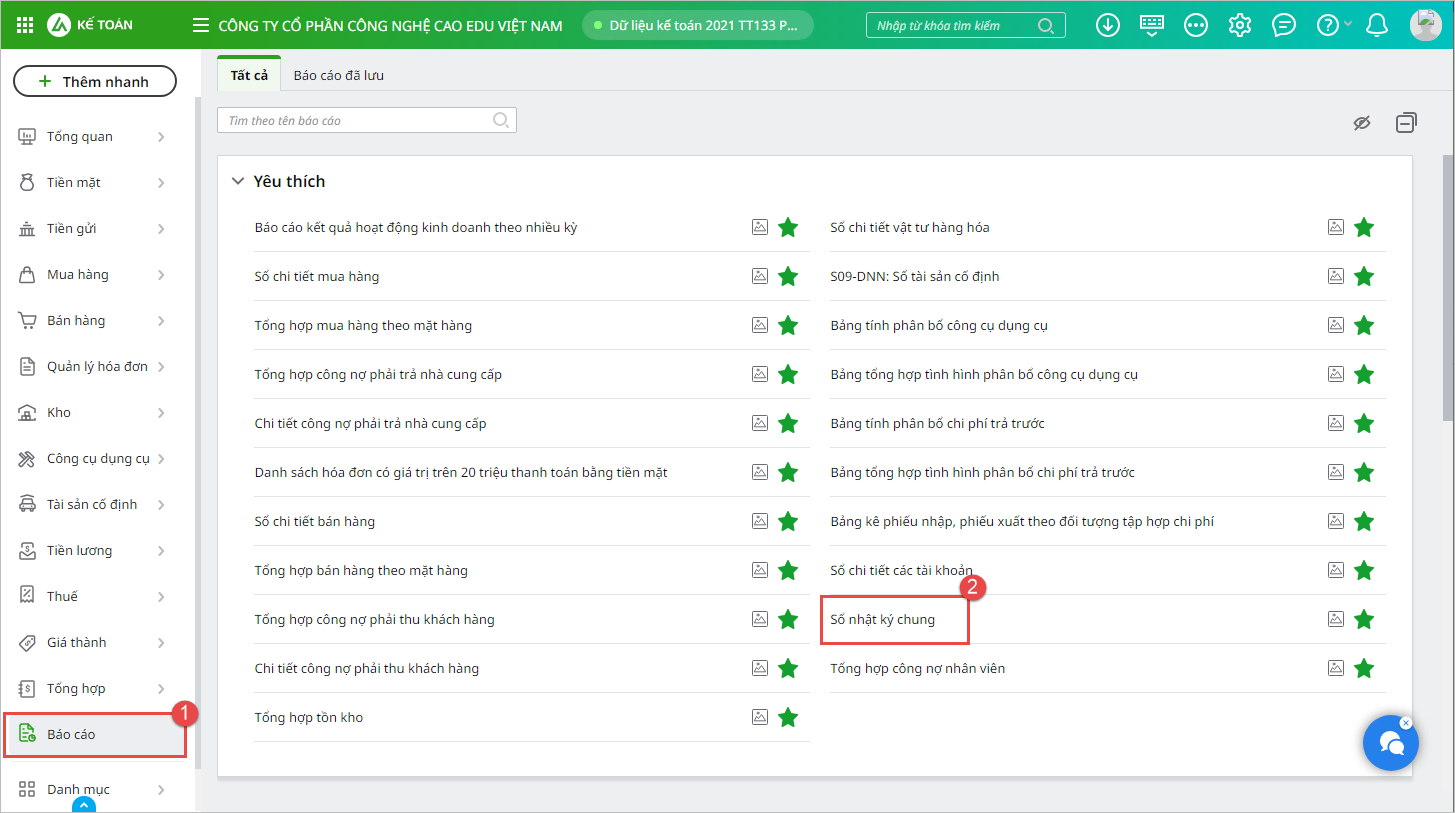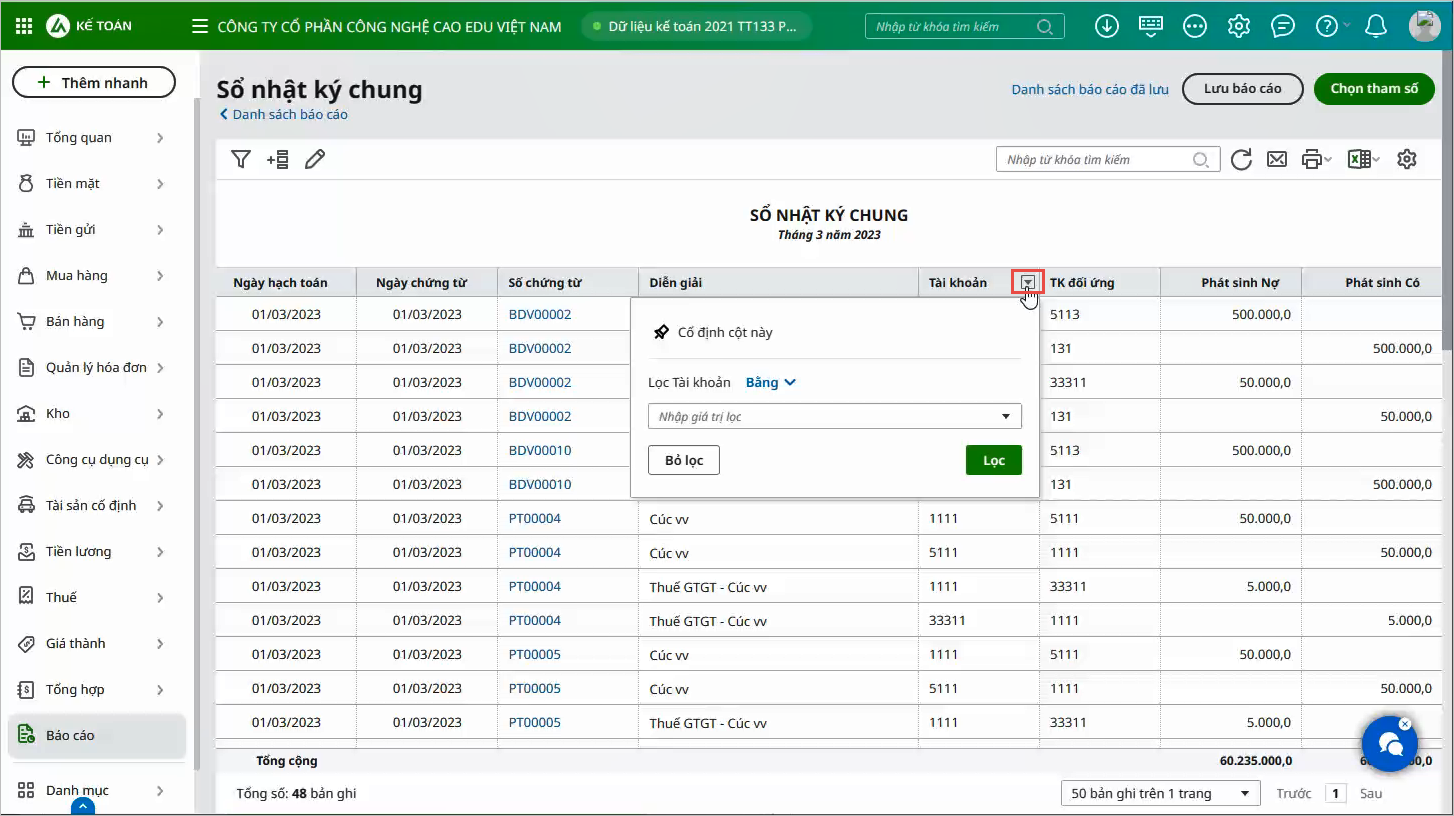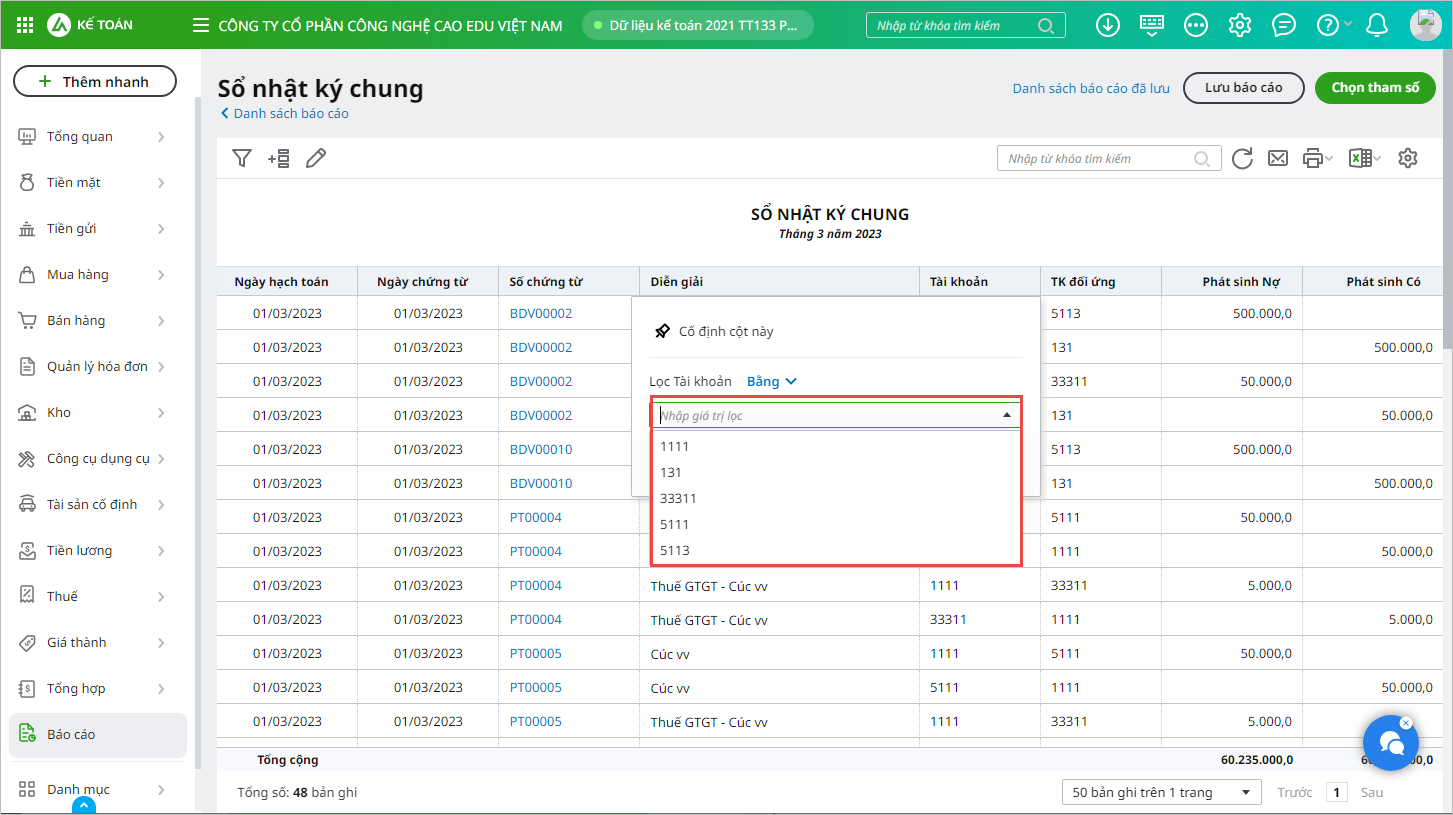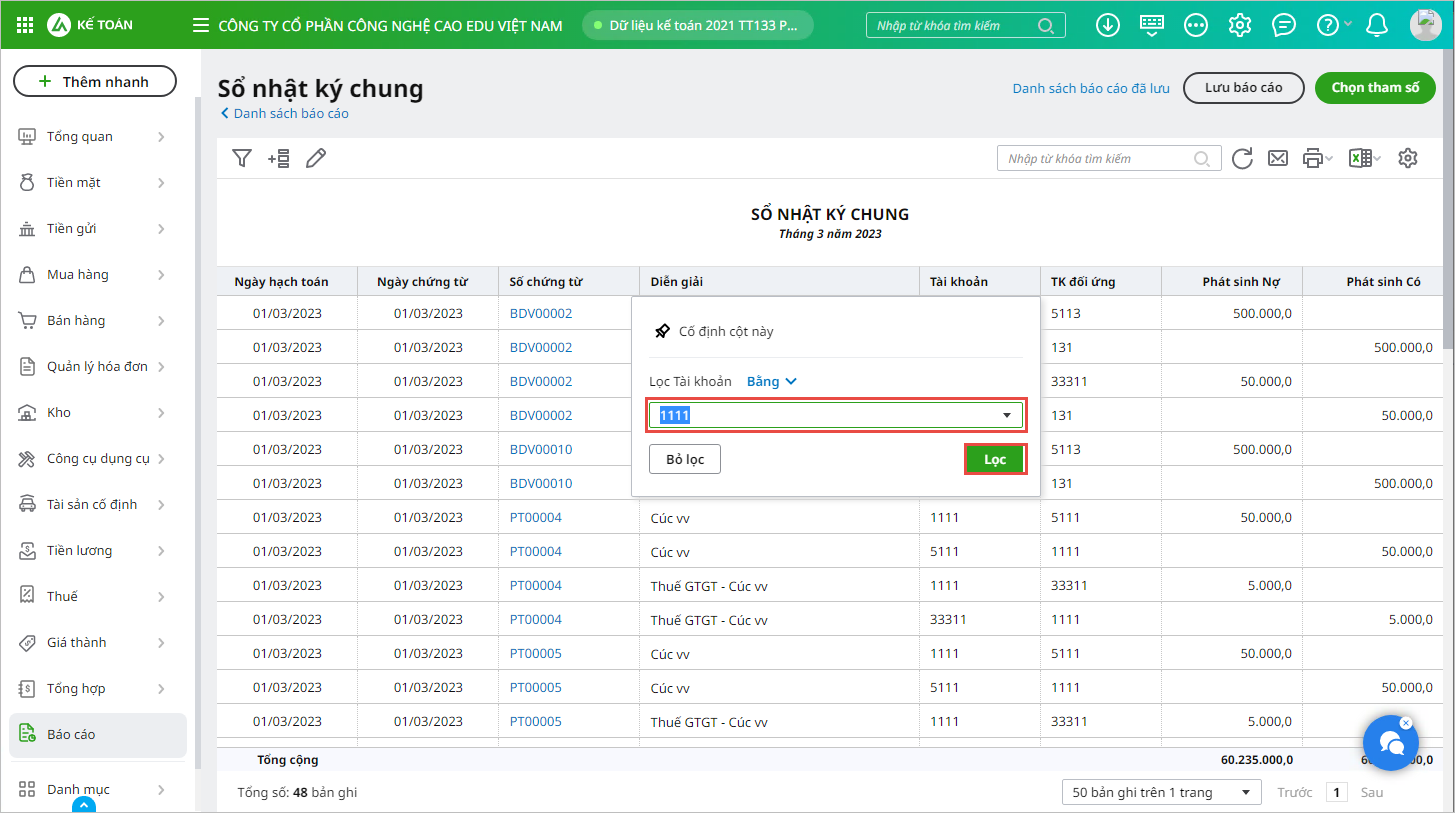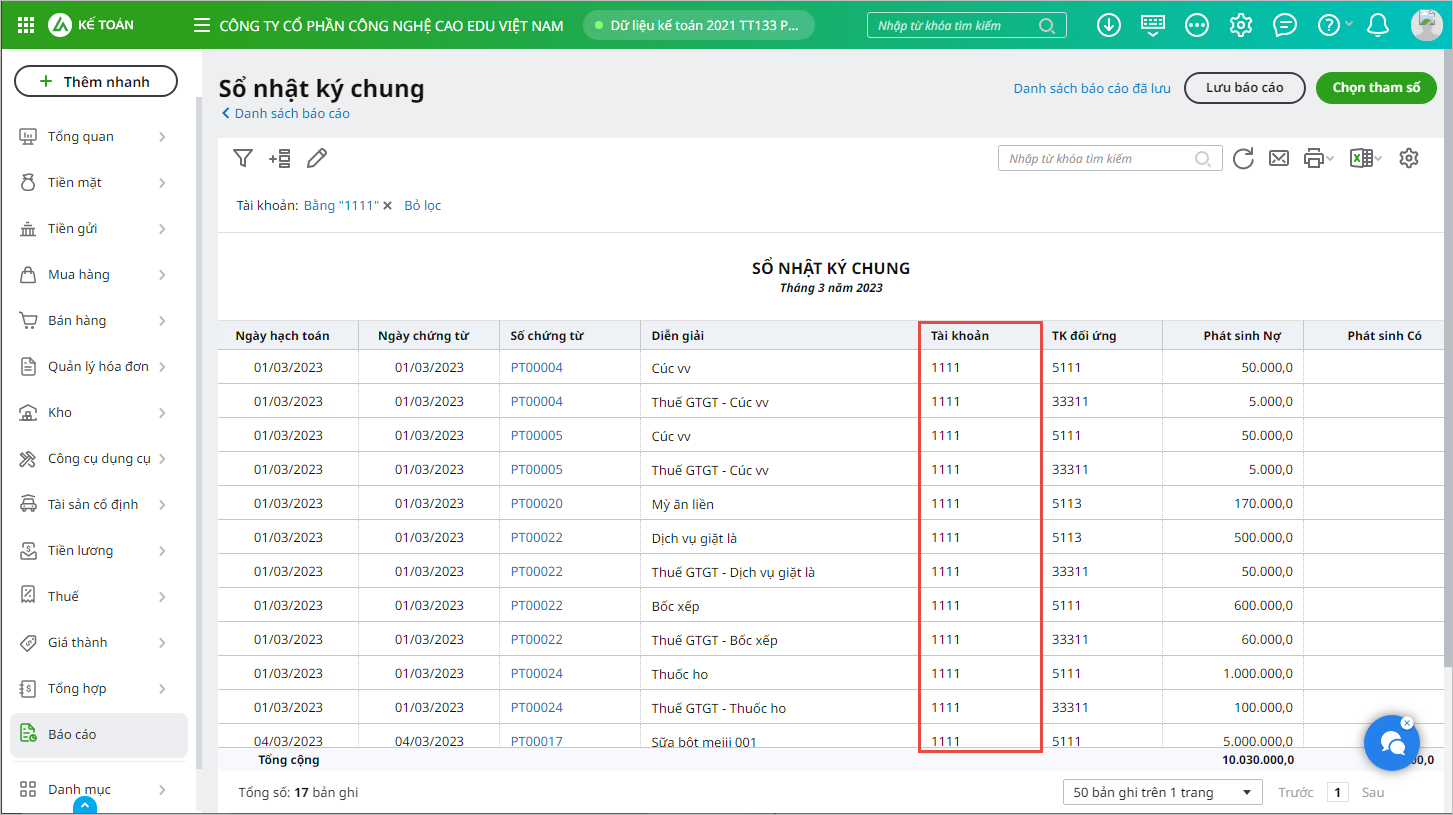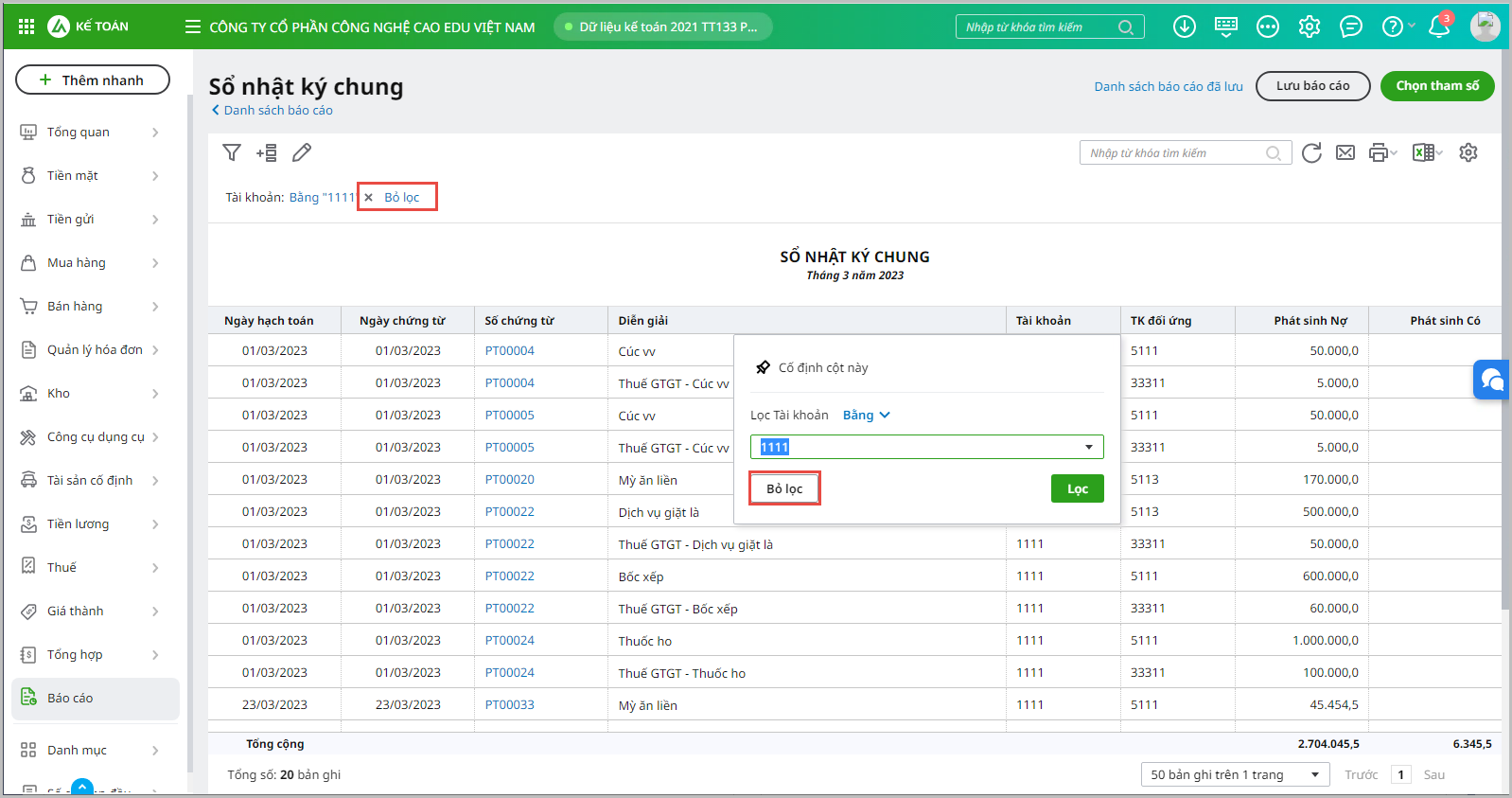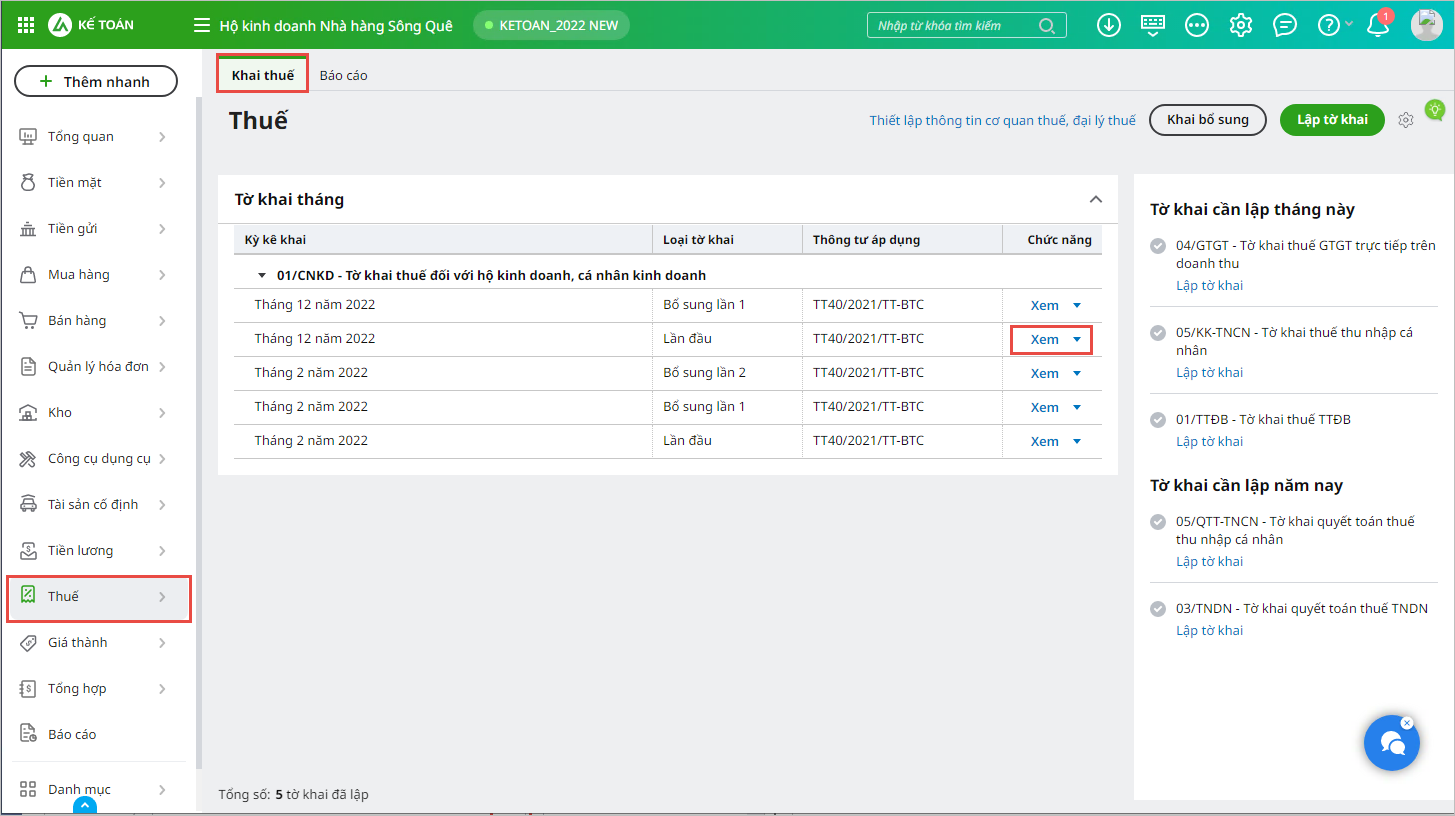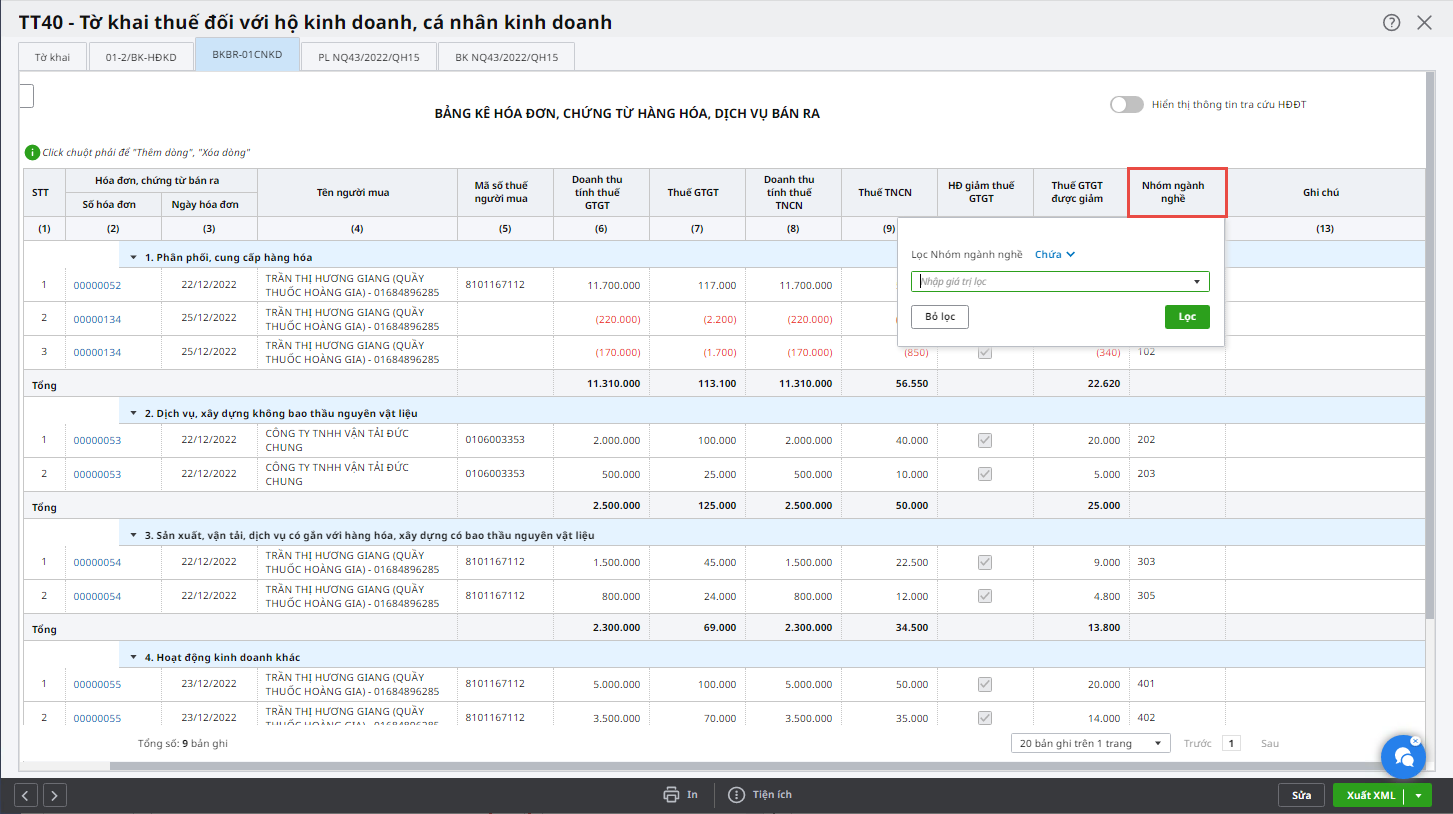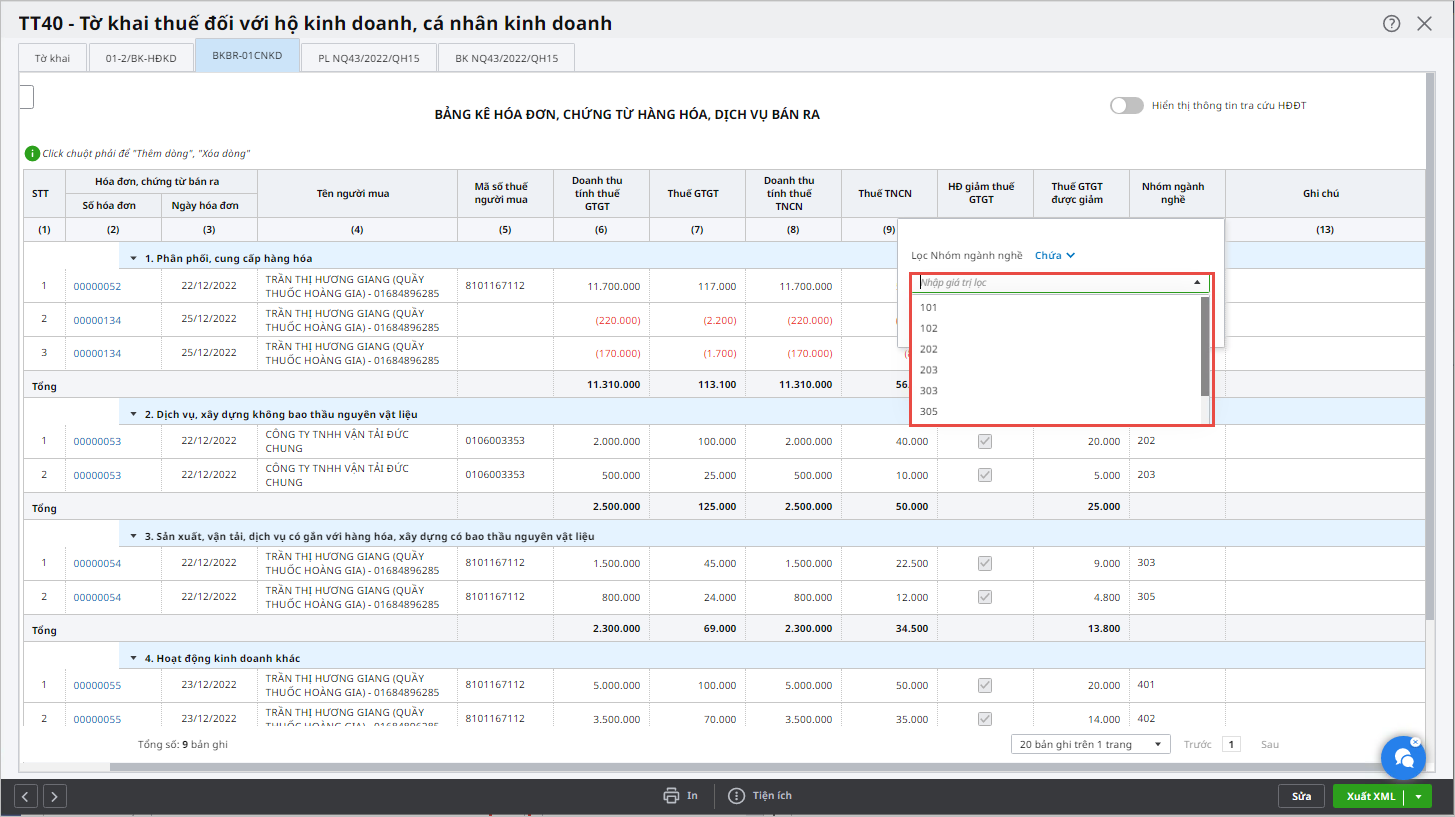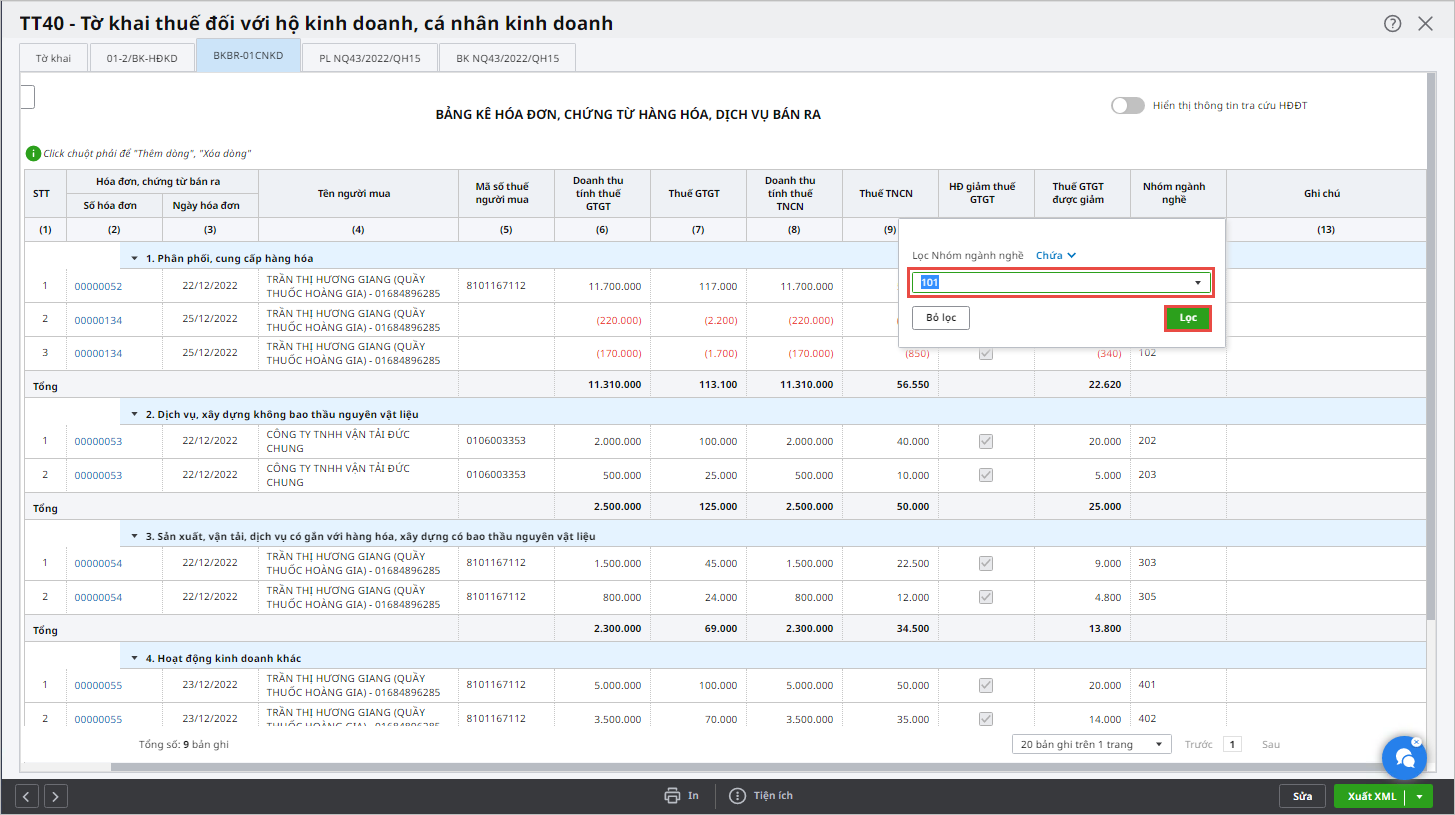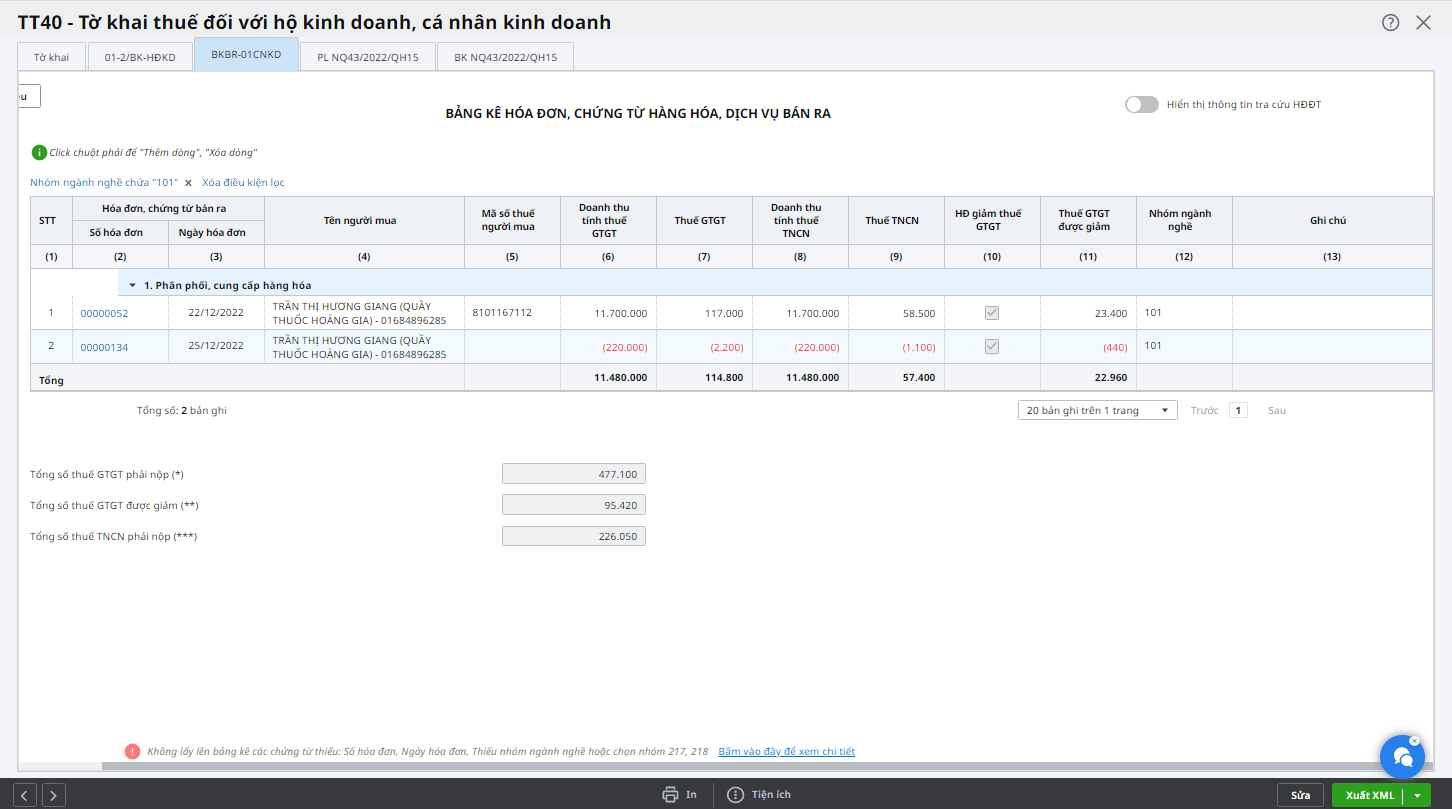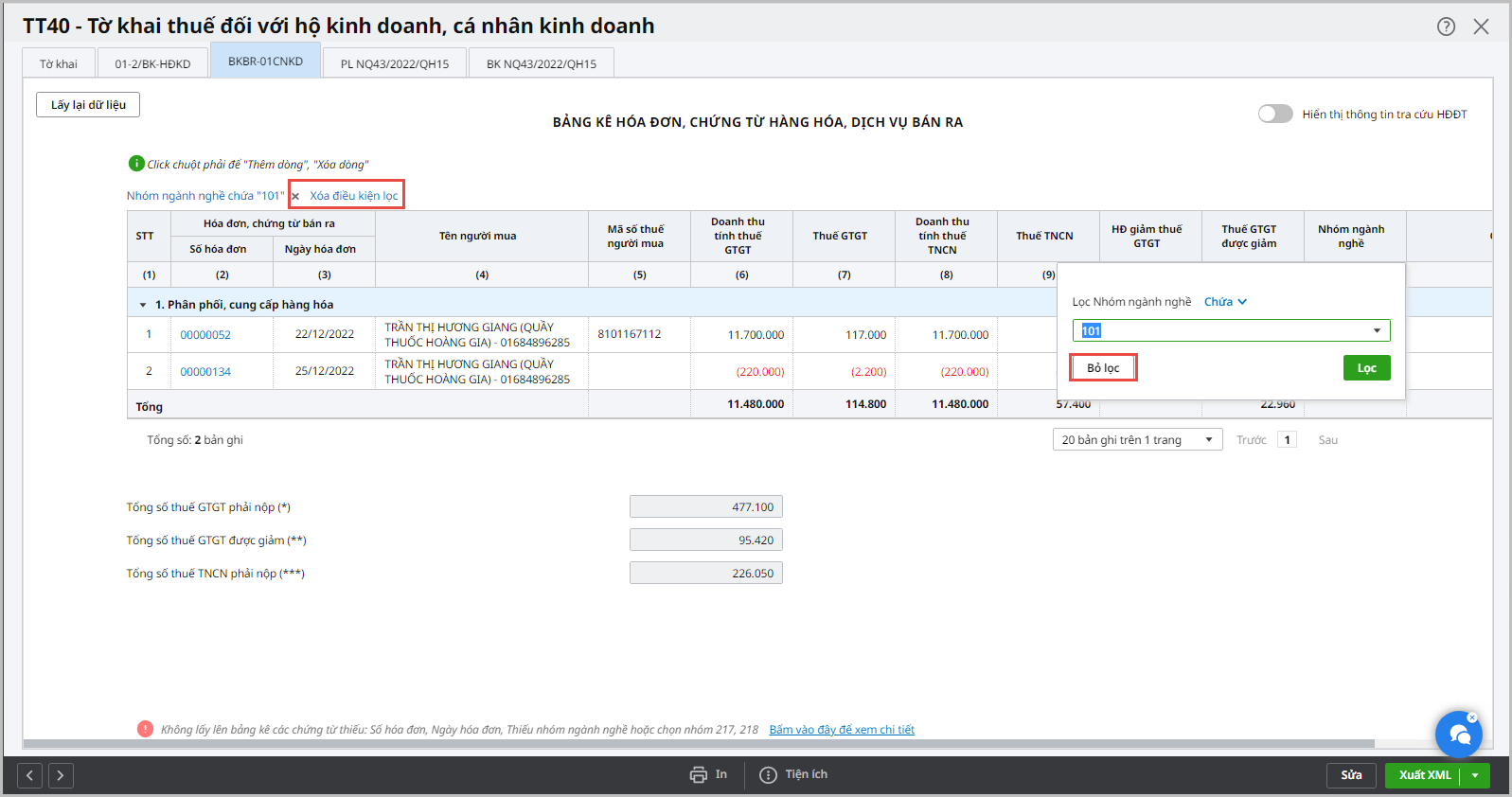Tính năng trên phiên bản R32 (phát hành ngày 28/03/2023)
1. Mục đích
- Tính năng mới thêm danh sách các nội dung có sẵn khi lọc cột tài khoản, nhóm ngành nghề trên các báo cáo tờ khai cho phép người dùng khi sử dụng chức năng lọc trên các báo cáo, tờ khai thì sẽ hiển thị các nội dung có sẵn để dễ dàng lựa chọn và lọc một cách nhanh chóng.
- Áp dụng trên phân hệ báo cáo cho Sổ chi tiết tài khoản, Sổ nhật ký chung và trên tờ khai 01/CNKD